Windows 8 ha mejorado su aplicación administrador de tareas, la cual es muy útil y nos muestra información sobre nuestro ordenador, procesos y nivel de carga. En este tutorial explicaremos para qué sirve cada cosa y algunas funciones más.
Para abrirlo, podemos hacerlo de dos formas, o bien a través de la función Buscar, desde la esquina superior derecha, buscando «Administrador de tareas», o con CTRL+ALT+SUPR y haciendo click en la última opción. Ahora se abrirá una nueva ventana donde hay varias pestañas, que puede que al principio sólo se muestren dos, pero podemos verlas todas desde las flechas izquierda/derecha.
Esta vez, podremos saber qué procesos están consumiendo más recursos debido al nuevo mapa de recursos, de colores, que van desde amarillo hasta rojo. Cuanta más tonalidad tenga, más recursos usa.
En la primera pestaña, veremos los procesos, donde estarán todos los programas y procesos que están siendo ejecutados. Podemos ver el porcentaje de CPU, memoria, disco y red está consumiendo actualmente. Si le damos click en cualquier columna, ordenaremos los procesos por orden ascendente/descendente. De esta forma veremos qué procesos consumen más.
También puede ser útil para saber si una aplicación está usando internet, o si consume demasiados recursos, pudiendo cerrar el proceso, desde botón derecho y Finalizar tarea.
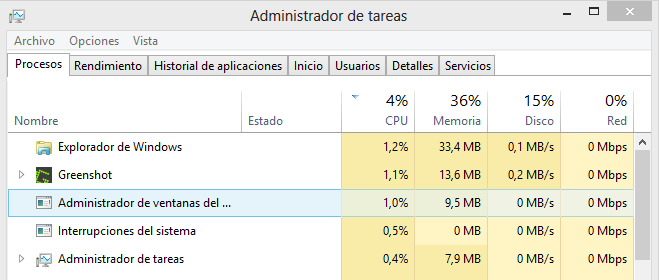
En la pestaña de rendimiento, veremos de forma gráfica el consumo de cada apartado, tales como memoria RAM o CPU. Si le damos click a un apartado, veremos el gráfico detallado sobre el mismo. También podemos ver el porcentaje de uso, el total disponible y el que se está usando actualmente.
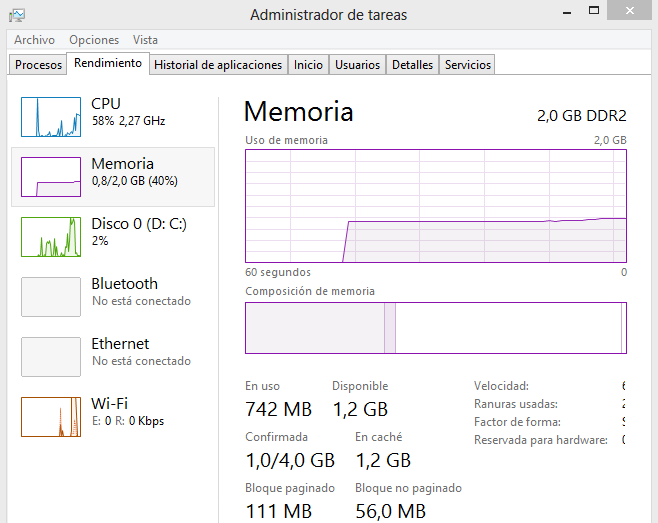
Esta nueva pestaña, historial de aplicaciones, nos mostrará las aplicaciones recientemente abiertas, con información sobre el tiempo de uso, los recursos que emplea y alguna información adicional. No tiene mucha transcendencia esta pestaña, tan sólo un historial.
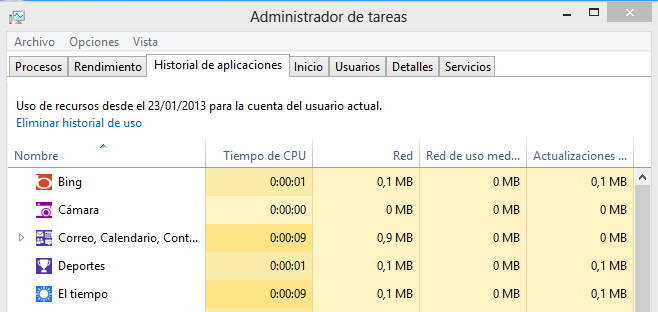
En Inicio, veremos una característica interesante. La pantalla nos mostrará la lista de aplicaciones que se inician al arrancar el ordenador, y podemos habilitarlas o deshabilitarlas, para que no se inicien automáticamente. Esto hará que el arranque sea un poco más rápido. También nos muestra el grado de impacto al inicio, es decir, si retrasa el inicio mucho o no.
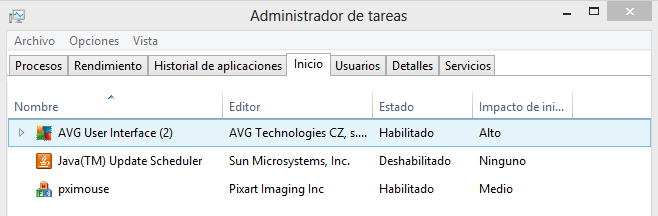
La pantalla de Usuarios muestra los usuarios que están usando el sistema. Podemos ver, en general, todos los recursos que está usando cada uno, pudiendo desconectar un usuario.
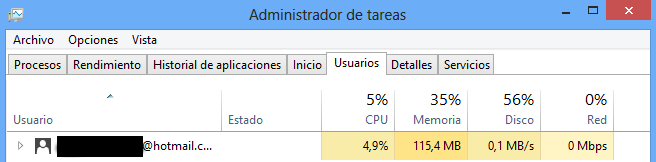
En Detalles tenemos a nuestra disposición información detallada sobre cada proceso abierto, si se está ejecutando, quién lo está ejecutando, el porcentaje de CPU y RAM que emplea y una descripción simple del proceso.
Desde aquí también podemos finalizar tareas, y establecer la prioridad de una aplicación, para que consuma más o menos. Esto se puede hacer con botón derecho sobre el proceso que queramos modificar.
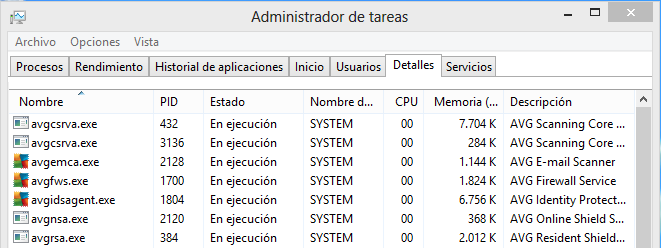
Y en la última pestaña tenemos los Servicios, que se ejecutan de forma transparente y que son esenciales para el sistema. Podemos inciar o detener cualquiera, aunque no es recomendable.
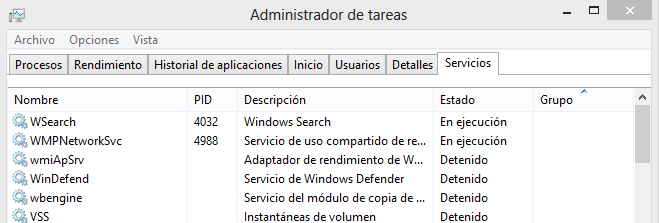
Eso es todo, ahora ya sabemos qué es y para qué sirve el nuevo administrador de tareas de Windows 8. Esperamos que disfrutéis del tutorial, hasta otra.



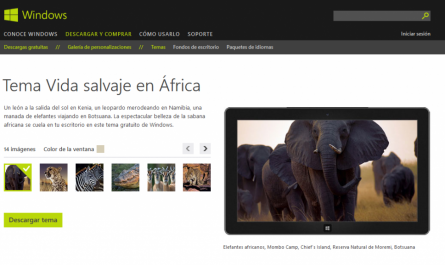
Un comentario en «El nuevo administrador de tareas de Windows 8»